Ввод нот с использованием клавиатуры компьютера
Процедура
- На панели инструментов нажмите кнопку «Ввод с компьютерной клавиатуры».
Теперь вы можете вводить ноты, используя клавиатуру компьютера.
Если опция «Ввод нот в компьютерной клавиатуры: требуется ALT» выключена в диалоговом окне Параметры (Партитуры — Редактирование), вы можете вводить ноты без удержания клавиши Alt .
Появится нота с длительностью, определённой в расширенной панели инструментов. По умолчанию позицией для вставки является первая позиция в такте с высотой тона C3.
Для изменения высоты тона нажмите клавишу, которая соответствует ноте на вашей компьютерной клавиатуре (c, d, e, f и т. д.). Если опция «Ввод нот в компьютерной клавиатуры: использовать виртуальную клавиатуру» включена в диалоговом окне Параметры (Партитуры — Редактирование), вы можете нажать любую клавишу, соответствующую ноте на виртуальной клавиатуре (qwerty).
Для транспонирования ноты полутоновыми шагами используйте клавиши Стрелка вверх и Стрелка вниз .
Для транспонирования ноты на октаву используйте клавиши Page Up / Page Down .
Для изменения позиции ноты используйте клавиши Стрелка влево и Стрелка вправо .
Помните, что при изменении позиции ноты учитывается значение квантизации.
Для изменения длительности ноты нажмите Shift и используйте клавиши Стрелка влево и Стрелка вправо .
Изменения происходят пошагово, от одного значения квантизации до другого.
Если опция «Ввод нот с компьютерной клавиатуры: легато» включена в диалоговом окне Параметры (Партитуры — Редактирование), длительность предыдущей ноты изменяется при вставке новых нот.
Если опция «Ввод нот в компьютерной клавиатуры: вводить ноты немедленно» включена в диалоговом окне Параметры (Партитуры — Редактирование), вы можете вводить ноты без нажатия клавиши Return .
Нота с определённой высотой тона и длительностью вставляется в выбранную позицию, а позиция для вставки следующей ноты изменяется в соответствии со значением квантизации. Если вы нажмёте Shift — Return , позиция вставки не изменится, позволяя вам вводить аккорды.
Источник
Ввод нот с помощью основной клавиатуры компьютера
Существует несколько способов ввода нот. Один из них состоит в использовании клавиш основной клавиатуры (рис. 4.2), которые обозначены буквами английского шрифта (ввод в режиме Alphabetic). Каждая из этих букв соответствует определенной ноте: С — «до», D — «ре», Е — «ми», F — «фа», G — «соль», А — «ля», В — «си».
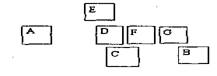
 |
Желательно привыкнуть к их расположению, чтобы работать, не глядя на клавиши. Для ввода ноты нужно сначала выделить паузу такта (щелкнуть на ней мышью), при этом она засветится (изменит свой цвет с черного на другой, например синий). Затем необходимо нажать пальцем правой руки клавишу цифровой клавиатуры, соответствующую кнопке с обозначением ноты требуемой длительности (например, четвертной — клавиша с цифрой 4) на клавиатуре Keypad. Клавиша и указатель мыши засветятся таким же цветом (см. рис. 4.1, б). Далее нажимаем один раз пальцем левой руки на соответствующей клавише основной клавиатуры, например «С» (нота — «до»). На нотоносце появится эта нота (рис. 4.3, а). Если нас не устраивает октава, с помощью комбинации клавиш или поднимаем или опускаем ноту сразу на октаву выше или ниже — скачком или с помощью только стрелок основной клавиатуры ( и ) — постепенно.
Рис. 4.3. Ввод нот с помощью клавиатуры
Дальнейший набор нот выполняем аналогично, причем все последующие ноты будут в этой же октаве (рис. 4.3, б). Признаком данного режима набора нот является наличие вертикальной линии справа от засвеченной ноты (см. рис. 4.3, а). Для получения других длительностей нот нужно выбрать их на цифровой клавиатуре. Знаки альтерации выбираются там же (бекар — клавиша с цифрой 7, диез — клавиша с цифрой 8, бемоль — клавиша с цифрой 9) до длительности ноты или после, причем отменяются так же.
Кнопки верхнего ряда цифровой клавиатуры (справа от клавиши ) применяются соответственно для акцента, стаккато и тенуто (рис. 4.3, б).
Клавиша — для ввода точки справа от ноты, a — для лиги. Отменяются указанные действия теми же кнопками. Клавиша
Поперечные профили набережных и береговой полосы: На городских территориях берегоукрепление проектируют с учетом технических и экономических требований, но особое значение придают эстетическим.
Папиллярные узоры пальцев рук — маркер спортивных способностей: дерматоглифические признаки формируются на 3-5 месяце беременности, не изменяются в течение жизни.
Источник
Набор нотного текста: программы для ПК и онлайн
Нотные редакторы позволяют записывать музыкальные партии на компьютере. В числе удобного внешнего функционала таких программ – возможность сохранения нотных документов, отправка созданной композиции другому человеку и проч. В нашем обзоре рассмотрим популярные и не очень, платные и бесплатные, стационарные и онлайн программы для записи нот.
MakeMusic Finale
Программа, ставшая культовой в среде музыкантов. Разработчики предложили компьютерный софт для нотной записи еще в 1988 году. Программа платная, но на официальном сайте можно скачать триал-версию на 30 дней.
Для загрузки утилиты предварительно нужно зарегистрироваться. Работа программы связана с библиотеками Visual C++ 2017. Инсталлятор автоматически установит их.
Несложный интерфейс подойдет не только для профессионалов, но и начинающих музыкантов. Нотная запись очень удобна, есть возможность использовать клавиатуру, мышь и подключать midi-клавиатуру.
Записанные нотами композиции легко экспортируются в PDF. Последняя версия стала более функциональной в плане редактуры midi ударных, что добавило вариативности для музыканта. Встроенный плеер, возможность загрузки видео и аудио файлов – все это позволяет работать с музыкальным контентом в одной программной оболочке.
Вот так выглядит нотная запись в MakeMusic Finale (ноты к песне Nirvana – Rape Me).
Просмотр можно настроить как горизонтальный, так и вертикальный. Лист разбит на «треки» (Track 1, 2, 3…) по инструментам (гитара, бас и т.д.). Слева – удобная нотная панель. Замечательный редактор, в котором легко разобраться даже новичку. Единственный недостаток – нет поддержки русского языка. Но в интернете можно найти и скачать русификаторы.
Sibelius
Конкурент предыдущего «героя» — программа Sibelius. Скачивается также на официальном сайте . Пожизненная платная версия стоит более 500 евро. Но доступна демо-версия программы с бесплатным доступом на месяц.
Для загрузки также потребуется регистрация. На почту придет ссылка для скачивания. Установочный архив весит более 1 Гб.
Программа встречает окном «Быстрый запуск». Его можно отключить, убрав маркеры внизу. Пользователю предлагается загрузить готовые партитуры, которые разбиты по жанрам. Также можно пройти небольшое обучение, где подробно расскажут об использовании программы.
Интересна панель создания новой партитуры. На выбор – десятки шаблонов нотной записи, начиная от стандартной со скрипичным ключом, заканчивая нотными записями для струнных квартетов, ансамблей, хоров и т.д.
На вкладке «Импорт» мы можем загрузить стандартный midi-файл с уже готовой нотной записью.
Сделаем это, чтобы продемонстрировать интерфейс программы. Возьмем композицию Pink Floyd – Wish you were here.
Интерфейс очень похож на Word 2016 – с такими же верхними вкладками. В правом нижнем углу отображается цифровая клавиатура для ввода нот. Ее можно переместить в любое место. Для ввода можно использовать как компьютерные средства (мышка, клавиатура), так и подключить midi-клавиатуру.
Страницы партитуры разбиты на несколько «слоев» (в прошлой программе мы их назвали «треками») – для каждого используемого инструмента. Они подписаны – Percussion, Electric Guitar, Mandolin и проч.
Программу можно настроить под себя – внешний вид, особенности воспроизведения, ввода нот, создание макетов, написание текстовых комментариев и многое другое. Возможен экспорт в PDF и в другие форматы.
Интересная возможность – поделиться нотной записью по электронной почте или опубликовать на сервисе Score Exchange.
Классный редактор нот с удобным и привычным многим пользователям Windows интерфейсом (похож на Word). Еще один плюс – полноценная поддержка русского языка.
MuseScore
По мнению многих профессиональных музыкантов, утилита MuseScore – лучший альтернативный вариант предыдущим «гигантам». Огромнейший плюс – она полностью бесплатная. Скачивается с официального сайта , при этом регистрации не требуется.
Интерфейс понятен, прост, что очень радует новичков нотного дела. Откроем midi-файл композиции Metallica – Muster of Puppet.
Сделано все очень компактно, под рукой все необходимые инструменты. Вверху – набор нот, слева – палитра символов. Каждый инструмент отмечен отдельной строкой записи. Внизу- специальное окно с каждым каналом, где можно изменять сам инструмент, квантизацию, число голосов, тактовый размер и проч.
Преимущества редактора – возможность открывать самые разнообразные форматы, конвертировать нотную запись в PDF. Причем поддерживаются не только классические midi и MusicXML, но и PNG, SVG (векторное изображение) и многие другие.
Как и в Sibelius, пользователь может поделиться композицией онлайн. Для этого нужно зарегистрироваться на сайте производителя софта.
Кстати, на сайте разработчика представлено руководство по использованию программы. Оно правда англоязычное, но подробное и полезное. Перевести его всегда можно, используя наши обзоры лучших переводчиков – для интернет-страниц, онлайн-переводчики.
MuseScore – хорошая, а главное бесплатная альтернатива двум вышеописанным редакторам. Интерфейс удобен, программа полностью на русском, возможность импорта и экспорта файлов разных форматов, есть детальное руководство на сайте.
TuxGuitar
Хороший нотный редактор, который подойдет скорее гитаристам. Инструменты позволяют записывать табулатуры любой сложности. Бесплатно скачиваем программу с официального сайта . Утилиту можно использовать как бесплатный аналог популярного Guitar Pro.
Программа полностью русскоязычна и бесплатна. Интерфейс слегка напоминает MuseScore – такой же простой и удобный. Редактор можно использовать как для нотной записи, так и работы с табулатурами.
Последняя возможность часто указывается гитаристами как основное преимущество утилиты. Она поддерживает загрузку файлов в формате Guitar Pro (.gp4). Давайте и мы попробуем загрузить табы, а заодно продемонстрируем интерфейс.
Загрузили композицию Агаты Кристи – Два корабля. На экране отобразилась нотная запись этой песни. Если изменить настройки вида и выставить отображение табулатуры, запись примет более привычный для гитаристов вид.
Внизу – окно с каналами, то есть используемыми в треке инструментами. На каждый из них можно кликнуть, увидев отдельный лист с нотной записью или табами для конкретного инструмента. Также в настройках вида можно установить для удобства гитарный риф. Есть также встроенный тюнер.
Программа также дает возможность поделиться своими записями, зарегистрировавшись предварительно на сайте. Редактор подходит для тех, кто хочет иметь бесплатную альтернативу Guitar Pro. Пусть и не такую подробную в плане функционала.
Flat.io
И последняя в нашем обзоре – бесплатная программа для набора нотного текста онлайн. На официальном сайте можно войти с помощью аккаунта Google или Facebook, а также зарегистрироваться через электронную почту. Базовые функции бесплатны, для расширения возможностей можно купить более продвинутую версию.
Работа с программой – исключительно в браузере, без установки на компьютер. Разработчики предоставляют облако, где хранятся нотные записи. Работать с одной и той же записью могут сразу несколько человек, что очень удобно.
Утилита предоставляет широкий экспорт и импорт файлов: аудиоформаты, MusicXML, PDF, MIDI. Расширенные возможности работы с файловыми расширениями будут доступны после оформления платной версии.
Перед входом онлайн программа предлагает выбрать инструменты, с помощью которых будет создаваться композиция. Шаблонов очень много.
Вот так выглядит интерфейс. Можно выставить нижнее отображение клавишных для более удобной записи.
Большое преимущество программы – доступ к ней с любого компьютера, на котором установлен браузер. Для редактуры записей достаточно войти в свой аккаунт. Программа руссифицирована частично. Но здесь нет широкой навигации, где потребовались бы серьезные знания английского.
Большим конкретном вышеописанных утилит Flat.io не является. Но в качестве программы для быстрой нотной записи, прослушивания, сохранения, доступа через облако она подойдет большинству музыкантов.
Подведем итоги
Мы рассмотрели пять нотных редакторов. Два из них, MakeMusic Finale и Sibelius, — классические инструменты для работы с нотами. Единственный недостаток – они платные, хотя и предоставляется 30-дневная trial-версия.
Источник
















